Comment partager du contenu Web à l'aide de Microsoft Edge dans Windows 10
La fonctionnalité de partage dans Microsoft Windows 10Edge facilite le partage de contenu Web par courrier électronique, médias sociaux et autres applications et services. Si vous débutez avec Edge, voici un aperçu de ce que vous pouvez faire.
Partage de contenu Web dans Microsoft Edge
Lorsque vous êtes sur une page que vous souhaitez partager, sélectionnez le bouton Partager qui se trouve dans le coin supérieur droit de Microsoft Edge. Ensuite, choisissez le service avec lequel vous souhaitez partager la page.
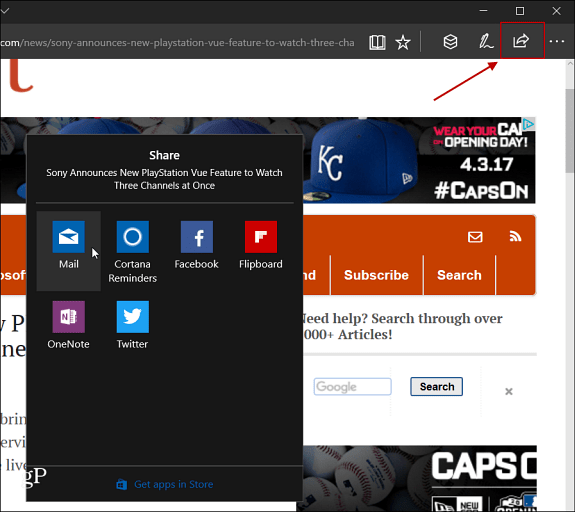
Voici quelques exemples de partage via différentes applications en commençant par l'application Mail dans Windows 10 Creators Update.
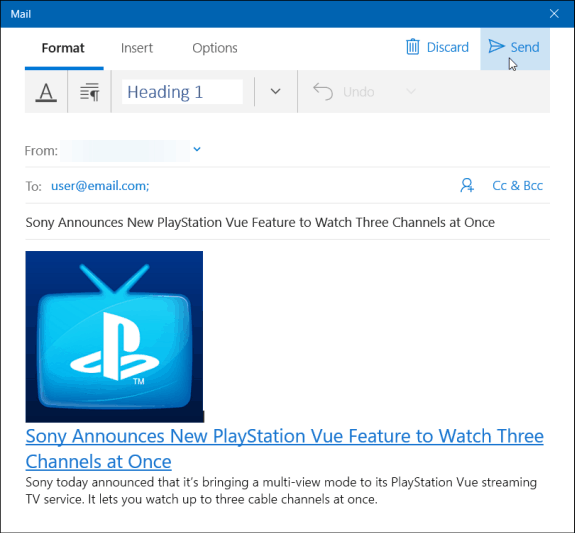
Partage d'une page Web à partir de Microsoft Edge à l'aide de l'application Mail dans la mise à jour de Windows 10 Creators.
Et voici l'exemple d'utilisation de Twitter. Il apparaît dans le lien vers la page et vous pouvez modifier le tweet à votre guise.
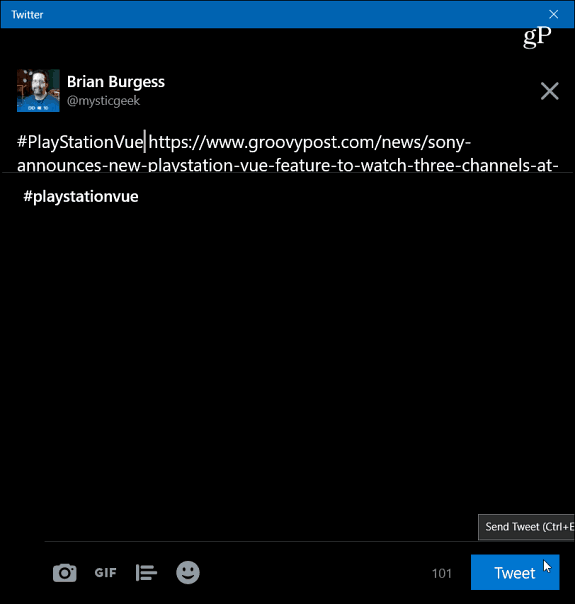
Partage d'un lien de page Web à partir de Microsoft Edge dans Windows 10 Creators Update via Twitter.
Si vous utilisez Windows 10 Anniversary Update(version 1607), l’icône de partage dans Edge se trouve au même endroit, mais vous remarquerez qu’elle a un design différent. En outre, vous obtiendrez un menu déroulant à la droite de votre écran contenant une liste d'applications avec lesquelles vous pourrez partager la page.
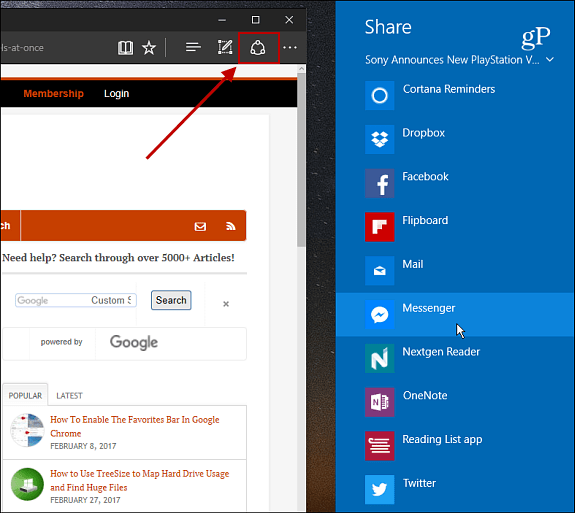
Partage d'une page Web depuis Edge dans Windows 10 Anniversary Update.
Partager une capture d'écran d'une page Web
Vous pouvez également utiliser l'outil de note Web dans Edge pourpartager une section de la page, la modifier et la marquer. Ceci est bénéfique si vous voulez vraiment souligner quelque chose de spécifique. Pour cet exemple, j'utilise Creators Update mais cela fonctionne essentiellement de la même manière dans la version 1607.
Sur la page où vous souhaitez créer une section, ouvrez l'outil Web Note en cliquant sur son icône en regard du bouton de partage.
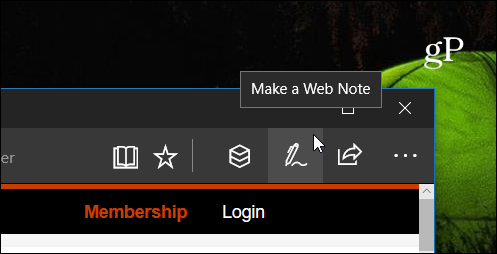
Cela ouvre la barre d'outils Web Note et à partir de là, vous pouvez sélectionner le bouton Clip.
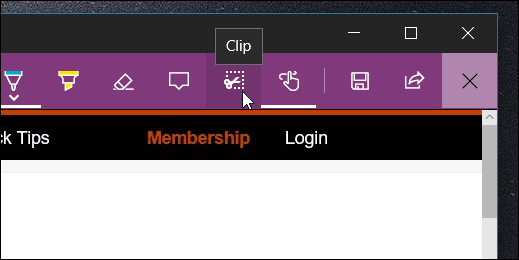
Faites ensuite glisser la souris sur la zone de la page pour laquelle vous souhaitez envoyer une capture d'écran.
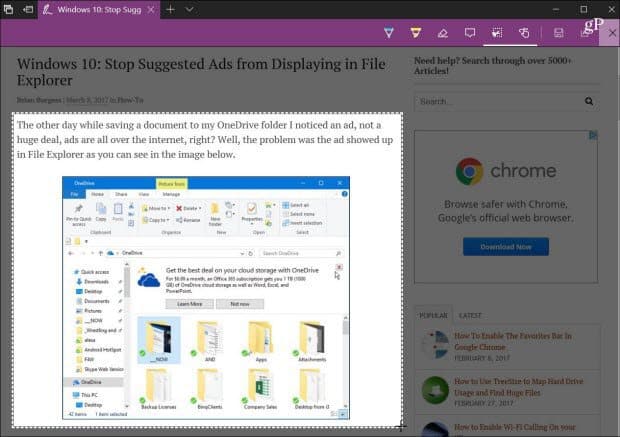
Maintenant, choisissez le bouton Partage (qui est toujours àcoin supérieur droit) et choisissez l'application que vous souhaitez partager. Dans ce cas, j'ai utilisé Twitter. Notez qu'il comprend la capture d'écran que j'ai coupée ainsi qu'un lien vers la page d'origine.
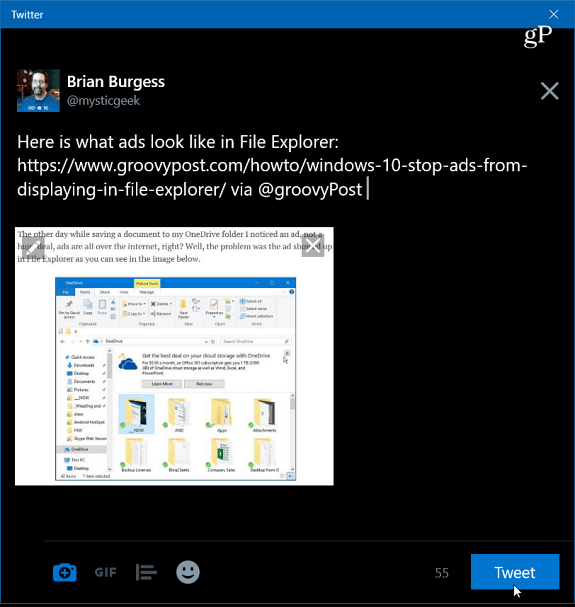
Partage d'une capture d'écran d'une section d'un article via l'application Twitter de Edge.
Plusieurs améliorations ont été ajoutées à Edgedepuis son introduction dans la première version de Windows 10 en 2015. Les nouvelles fonctionnalités telles que la possibilité de réserver des onglets et enfin la prise en charge des extensions sont les bienvenues, mais il est important de savoir comment gérer les paramètres fondamentaux tels que le partage.
Utilisez-vous Microsoft Edge pour partager du contenu Web à partir de Windows 10? Laissez-nous un commentaire et laissez-nous savoir vos pensées.










laissez un commentaire